Tin Tức
Hướng dẫn vệ sinh màn hình cảm ứng của laptop
Vệ sinh laptop là công việc định kỳ của mọi người sử dụng laptop hiện nay. Đối với laptop có màn hình FHD bình thường thì mọi chuyện sẽ vô cùng dễ dàng nhưng với những chiếc laptop có màn hình cảm ứng thì đây lại là 1 vấn đề khó khăn, vì trên màn hình có các cảm biến vô cùng nhạy cảm và dễ bị “tổn thương”. Không sao, GamerGear đã có cách giúp các bạn vệ sinh màn hình cảm ứng của laptop một cách đơn giản và an toàn tại nhà.
Sơ lược về màn hình cảm ứng của laptop
Laptop là thiết bị không thể thiếu với những người làm việc văn phòng và cả đi học. Chúng ta thường tương tác với laptop qua bàn phím và touchpad của chính thiết bị cung cấp, hoặc sẽ là chuột và bàn phím mua ngoài. Nhưng với công nghệ hiện đại ngày nay, những chiếc laptop được trang bị màn hình cảm ứng đã xuất hiện và khá được ưa chuộng với tính năng siêu việt của chúng.

Với màn hình cảm ứng, ta có thể tương tác trực tiếp với laptop bằng ngón tay vô cùng tiện lợi. Tuy nhiên hiện đại thì lại gây ra hại điện, do là màn hình cảm ứng nên khi vệ sinh chúng ta phải thật cẩn thận vì các cảm biến ở trên màn hình, nếu không cẩn thận sẽ dẫn đến hư hỏng cho tấm nền, mất đi khả năng cảm ứng.
Để giúp các bạn, GamerGear sẽ hướng dẫn cách vệ sinh màn hình cảm ứng của laptop ngay dưới đây.
>>Xem thêm: Chia sẻ bí quyết khi mua màn hình máy tính cong hay phẳng <<
Chuẩn bị
Bước chuẩn bị dụng cụ vệ sinh vô cùng đơn giản, bạn chỉ cần chuẩn bị cho GamerGear 2 thứ:
- – Khăn bằng vải mềm và mịn để tránh việc làm xước bề mặt của màn hình.
- – Dung dịch chuyên dụng vệ sinh laptop.

Vệ sinh màn hình cảm ứng của laptop
Bước 1. Ngắt nguồn điện của laptop
Bạn cần ngắt tất cả nguồn điện tới laptop. Việc này ngoài đảm bảo an toàn cho nguồn điện còn giúp bạn có chiếc màn hình đen dễ nhận biết khu vực bụi bẩn.

Bước 2. Xịt nước lên khăn lau
Bạn hãy đổ dung dịch đã chuẩn bị vào một bình xịt nước và xịt lên chiếc khăn lau. Tránh việc khăn quá ướt thì khi lau, nước có thể đi vào các góc cạnh trên màn hình và bùm … Bạn đã phải thay một chiếc màn hình máy tính xách tay mới hoặc một chiếc laptop mới rồi đấy.

Bước 3. Lau nhẹ bề mặt màn hình
Dùng khăn, lau nhẹ lên bề mặt màn hình để loại bỏ bụi bẩn. Nhớ rằng, bạn không nên xịt trực tiếp dung dịch lên màn hình của laptop, lý do sẽ tương tự như GamerGear đã nêu ở trên.

Bước 4. Dùng khăn khô lau cho sạch bụi bẩn
Sau khi lau xong, bạn hãy dùng khăn mịn, khô và lau lại một lần nữa. Đợi đến khi màn hình cảm ứng của laptop chúng ta đã khô hoàn toàn thì bạn có thể khởi động lại rồi.
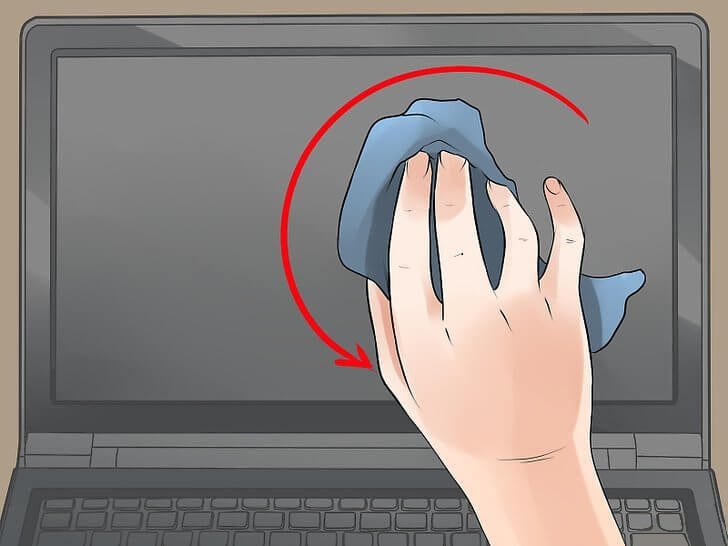
Nếu vẫn lo lắng, bạn có thể đem laptop của mình đến những trung tâm uy tín và chuyên nghiệp như GamerGear. Tại đây, đội ngũ kỹ thuật viên chuyên nghiệp sẽ giúp bạn vệ sinh laptop thân yêu trong lúc bạn có thể relax và chill.
Tổng kết
Trên đây là bài hướng dẫn vệ sinh màn hình cảm ứng laptop. GamerGear hy vọng đã cung cấp cho bạn những kiến thức cần thiết trong việc vệ sinh laptop. Cảm ơn các bạn đã dành thời gian đọc bài viết và hẹn gặp lại các bạn trong những bài hướng dẫn tiếp theo nhé.

